Die Facebook Lead Ads Integration für Inxmail Professional
Facebook Lead Ads App How To
Mit Lead Ads bietet Facebook ein Anzeigenformat an, das sich auf die Generierung von neuen Leads fokussiert und insbesondere den Registrierungsvorgang auf Mobiltelefonen vereinfacht. Lead Ads lassen sich einfach erstellen und ermöglichen Ihnen auf schnellem Weg eine hohe Anzahl an neuen Leads.
Der Vorteil von Lead Ads liegt vor allem in einem vereinfachten Registrierungsvorgang: Sobald eine Person in Facebook auf eine Lead Ad klickt, z. B. zur Registrierung für einen Newsletter, öffnet sich ein Formular. Dieses Formular ist bereits mit den Kontaktdaten, die die Person in Facebook gespeichert hat, vorausgefüllt, z. B. mit ihrem Namen und der E-Mail-Adresse. Die Person bestätigt die Kontaktangaben und wird in Facebook als neuer Lead abgespeichert.
Normalerweise müssen Sie die Lead-Daten zur Verwendung in anderen Systemen als CSV-Datei manuell exportieren. Mit der optionalen Facebook Lead Ads Integration für Inxmail Professional, die als Facebook App eingerichtet werden kann, können Sie stattdessen eine automatisierte Übertragung der Facebook Leads veranlassen und damit Zeit und Kosten sparen.
Die Integration greift auf die generierten Leads in Facebook zu und überträgt sie in Echtzeit an Inxmail Professional. Um die Leads auch als neue Empfänger eines Newsletters nutzen zu können, hinterlegen Sie in Inxmail Professional für die entsprechende Mailingliste ein Double-Opt-in-Verfahren. Wie Sie eine Anmeldung in Form eines Double-Opt-in-Verfahrens an einer Standard-Mailingliste einrichten, lesen Sie im Inxmail Professional Anwenderhandbuch nach.
Das Anmeldeverfahren wird direkt nach der automatisierten Übertragung des Leads an Inxmail Professional ausgelöst, nachdem die Person ihre Kontaktangaben im Formular bestätigt hat. Sie erhält eine E-Mail mit einem Bestätigungslink an die von ihr angegebenen E-Mail-Adresse. Erst wenn sie in dieser E-Mail auf den Bestätigungslink klickt, wird sie als neuer Empfänger eines Newsletters in Inxmail Professional angeschrieben.
Lead Ad Kampagne einrichten
Für die Leadgewinnung per Werbeanzeige erstellen Sie wie gewohnt eine Kampagne in Facebook.
Achten Sie bei der Erstellung einer Lead Ad Kampagne darauf, als Ziel Leadgenerierung auszuwählen.
Bearbeiten Sie anschließend die Details der Werbeanzeigengruppe. Setzen Sie ein Budget, den Zeitplan, die Zielgruppe sowie die Optimierung und die Preise fest. Wählen Sie außerdem die Facebook-Seite aus, für die eine Werbeanzeige geschaltet werden soll.
Erstellen Sie anschließend die Werbeanzeige, über die neue Leads generiert werden sollen. Verfassen Sie Text und Titel der Anzeige sowie ein Bild und die Anzeige-URL. Bei einer Lead Ad sollen die Leser außerdem zu einer Handlung aufgefordert werden. Wählen Sie daher eine passende Call-to-Action-Schaltfläche. Wenn Sie z.B. für einen Newsletter werben, bietet sich als Text der Schaltfläche Registrieren oder Abonnieren an.
Der Vorschaubereich ermöglicht Ihnen einen ersten Blick darauf, wie die Werbeanzeige auf Ihrer Facebook-Seite aussehen wird.
Detaillierte Informationen zur Erstellung und Einrichtung von Facebook-Kampagnen, Werbeanzeigengruppen und Werbeanzeigen finden Sie in der Facebook-Onlinehilfe.
Lead Ad Formular erstellen
Das Besondere von Facebook Lead Ads ist der vereinfachte Registrierungsvorgang für die Leser. Dazu nutzt Facebook vorausgefüllte Formulare mit gespeicherten Kontaktangaben des Facebook-Nutzers. Jede Lead Ad muss mit einem solchen Formular verknüpft werden. Sie können dazu ein Formular neu anlegen oder ein bestehendes Formular verwenden.
Um ein neues Lead-Formular zu erstellen, gehen Sie wie folgt vor:
1. Öffnen Sie die Werbeanzeige, für die neue Leads generiert werden sollen
2. Klicken Sie im Bereich Lead-Formular auf Neues Formular erstellen.
Alternativ können Sie auch ein vorhandenes Lead-Formular auswählen und für die aktuelle Werbeanzeige nutzen. Das Dialogfenster Lead-Formular wird angezeigt.
3. Wählen Sie, ob Sie ein neues Formular erstellen oder ein bestehendes Formular duplizieren möchten. Standardmäßig ist die Option Neues Formular ausgewählt.
4. Bestätigen Sie Ihre Auswahl mit Weiter.
5. Tragen Sie im Feld Benenne dein Formular eine Bezeichnung ein und wählen Sie die Sprache aus, in der das Formular angezeigt werden soll.
6. Klicken Sie anschließend auf Erweiterte Optionen anzeigen.
7. Aktivieren Sie das Kontrollkästchen Passe das Feld für die Ids an.
Das Kontrollkästchen Leads aus allen Quellen einbeziehen (z.B. Markierungen, Vorschau von Werbeanzeigen) ist standardmäßig aktiviert.
Die anschließende Attributzuordnung der Facebook Form IDs zu den Inxmail Professional Spalten kann nur durchgeführt werden, wenn die Option Passe das Feld für die IDs an ausgewählt ist (siehe Schritt 13).
Klicken Sie auf Weitere Optionen anzeigen, um die Auswahl der weiteren Nutzerinformationen zu sehen.
8. Bestätigen Sie die Angaben mit Weiter.
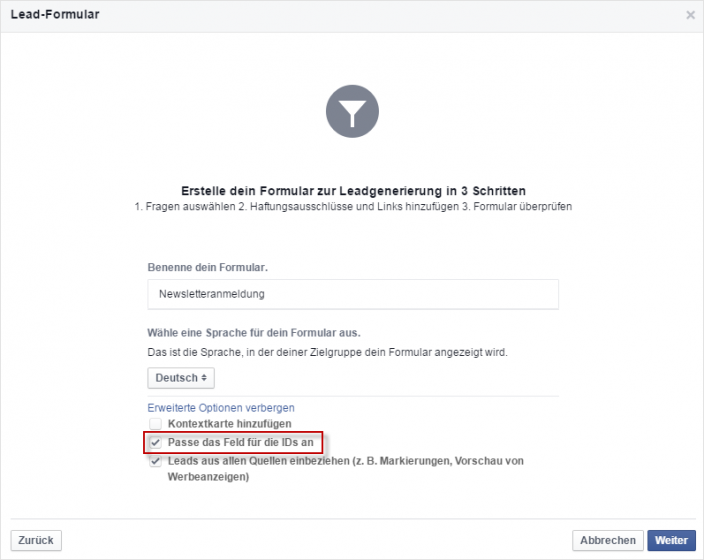
9. Wählen Sie aus, welche Nutzerinformationen das Formular beim Aufruf enthalten soll. Klicken Sie auf Weitere Optionen anzeigen, um die Auswahl der weiteren Nutzerinformationen zu sehen.
Standardmäßig sind die Kontaktfelder E-Mail-Adresse und Vollständiger Name ausgewählt.
Wir empfehlen Ihnen, anstelle der Nutzerinformation Vollständiger Name die Kontaktdatenfelder Vorname und Nachname auszuwählen. Damit kann der Name des Leads in jeweils zwei Inxmail Professional Spalten abgelegt und getrennt voneinander in Mailings verwendet werden.
10. Fügen Sie optional bis zu drei Fragen hinzu.
11. Bestätigen Sie Ihre Angaben mit Weiter. Sie gelangen zu den Datenschutzrichtlinien Ihres Unternehmens.
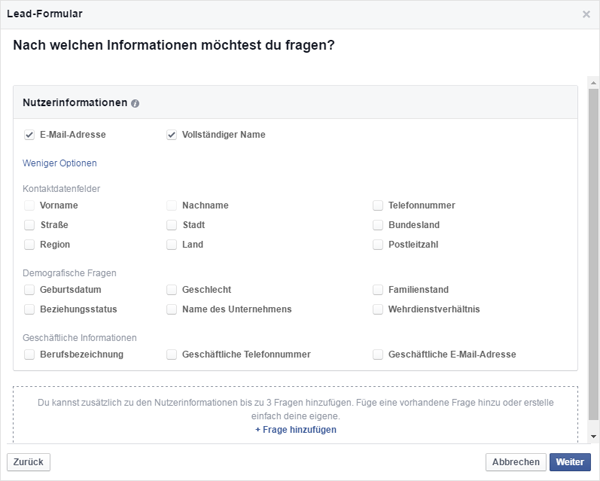
12. Tragen Sie den Link zu den Datenschutzrichtlinien Ihres Unternehmens in das vorgesehene Feld ein. Sie können optional einen Haftungsausschluss bei Kündigungen oder Einverständniserklärungen hinzufügen.
13. Richten Sie anschließend die Attributzuordnung ein.
Jeder Facebook Form ID, wie z.B. der E-Mail-Adresse oder Nachname des Nutzers, müssen Sie den Spaltennamen in Inxmail Professional zuordnen. Die editierbaren Felder sind mit Standard-IDs vorbefüllt.
Bevor Sie die Attributzuordnung vornehmen können, müssen Sie die Inxmail Professional Spalten angelegt haben. Wie Sie Spalten in Inxmail Professional anlegen und konfigurieren, lesen Sie im Inxmail Professional Anwenderhandbuch nach.
14. Bestätigen Sie die Attributzuordnung mit Weiter.
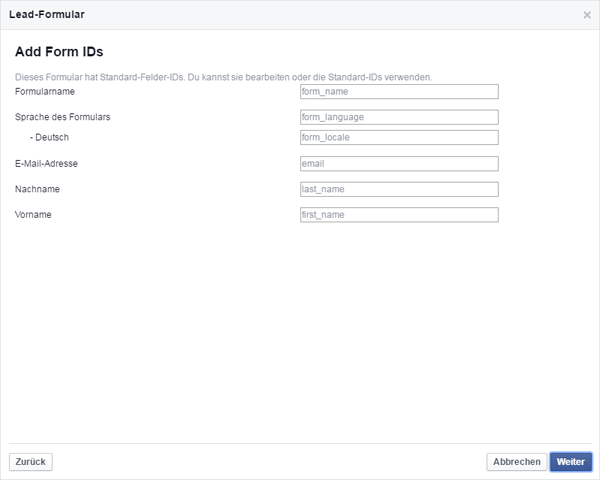
15. Tragen Sie den Link zu Ihrer Webseite ein, damit der Leser Ihre Webseite besuchen kann. Der Link wird ihm angezeigt, sobald das Formular fertig ausgefüllt wurde.
16. Bestätigen Sie die Angabe mit Weiter. Fügen Sie optional eine Kontextkarte ein, wenn der Leser vor dem Ausfüllen des Formulars zusätzliche Informationen zu Ihrem angebotenenen Produkt oder Ihrem Newsletter erhalten soll.
17. Überprüfen Sie abschließend Ihr erstelltes Formular. Der rechte Vorschaubereich zeigt Ihnen, wie das erstellte Formular aussehen wird. Änderungen können Sie direkt über Bearbeiten vornehmen.
18. Klicken Sie auf Formular erstellen. Sie haben das Lead-Formular erstellt und mit der Werbeanzeige verknüpft. Sie gelangen zurück auf die Bearbeitung der Werbeanzeige.
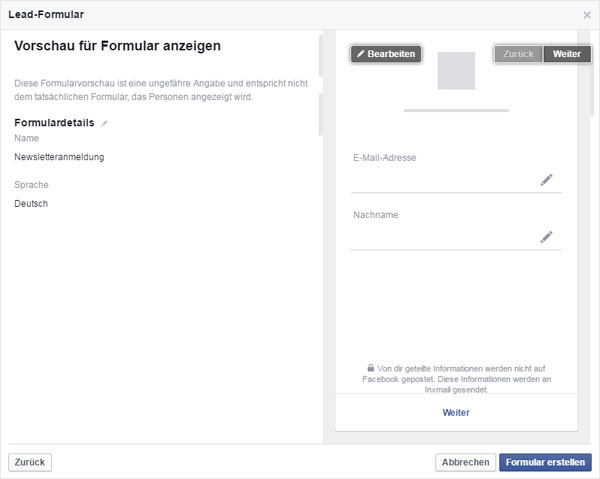
Die Facebook Lead Ads Integration für Inxmail Professional einrichten
Die automatisierte Übertragung der Facebook Leads nach Inxmail Professional gelingt Ihnen mit der Facebook Lead Ads Integration für Inxmail Professional. Dazu muss die Integration als App in Facebook eingerichtet und autorisiert werden, damit auf die Leads, die über eine Werbeanzeige auf einer Facebook-Seite generiert wurden, zugegriffen werden kann.
Die Autorisierung umfasst drei Schritte und wird per Webservice durchgeführt. Rufen Sie dazu folgende Webadresse auf:
https://facebook-service.inxserver.com/fb-lead-ads/
Schritt 1: Bei Facebook anmelden
- Melden Sie sich zunächst mit Ihren Login-Daten an, um sich zu authentifizieren. Klicken Sie dazu auf die Schaltfläche Anmelden.
- Bestätigen Sie in dem neuen Browserfenster, dass Sie die Facebook Lead Ads Integration mit Ihrem Nutzerprofil autorisieren möchten.
- Wählen Sie anschließend aus, auf welche Ihrer Seiten die Facebook Lead Ads Integration Zugriff erhält. Bestätigen Sie Ihre Angabe mit OK.
Sie gelangen zu Schritt 2: Facebook Seite auswählen.
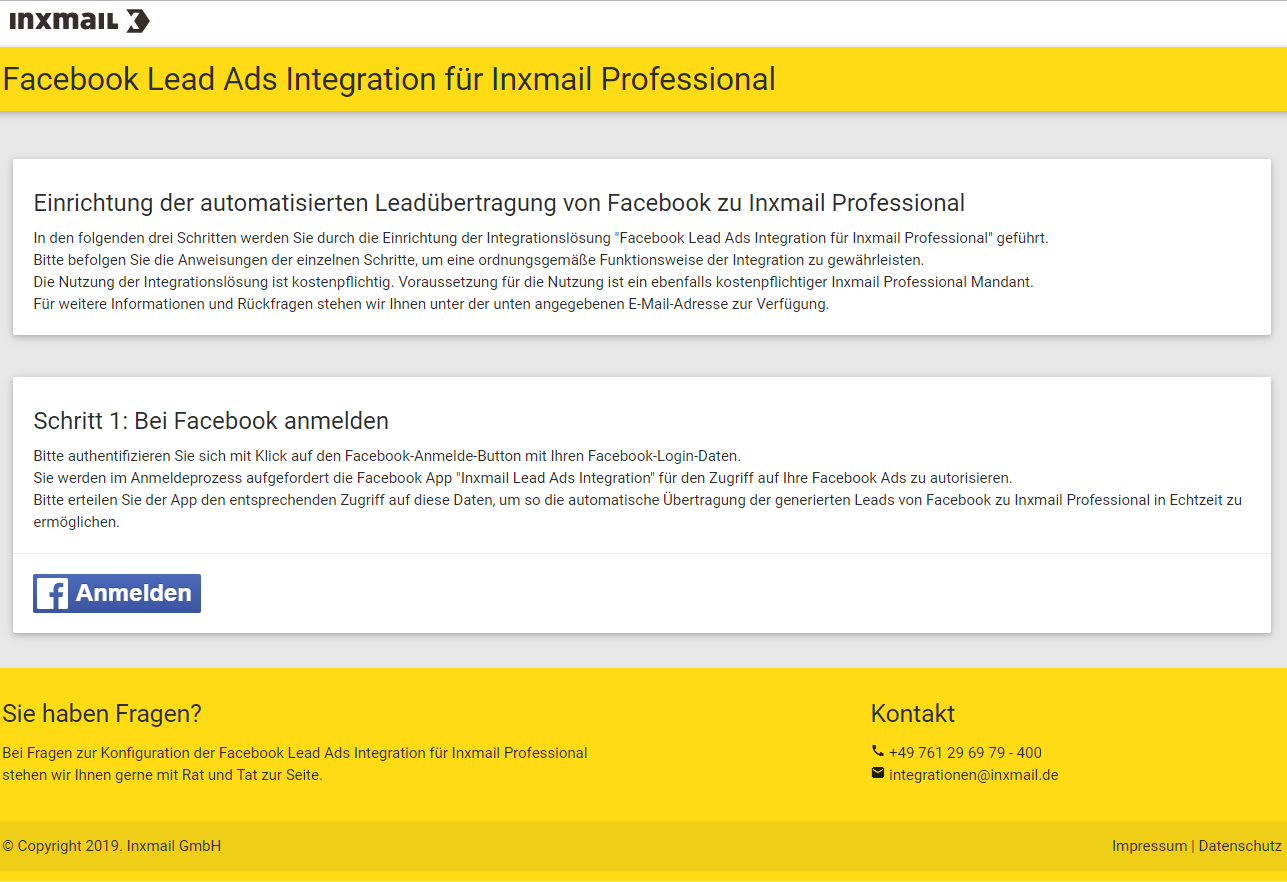
Schritt 2: Facebook Seite auswählen
Wählen Sie in Schritt 2 die Facebook-Seite aus, für die die automatisierte Leadübertragung nach Inxmail Professional eingerichtet werden soll. Klicken Sie dazu auf Auswählen.
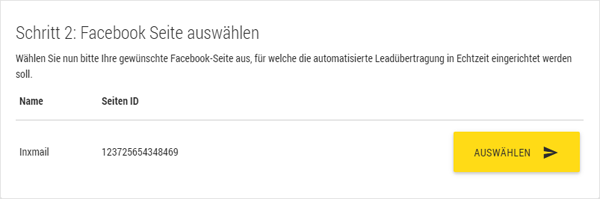
Schritt 3: Konfiguration abschließen
Um die Konfiguration der Facebook Lead Ads Integration für Inxmail Professional final abzuschließen, müssen Sie sich mit uns in Verbindung setzen. Standardmäßig werden alle Facebook Leads in Ihrem Inxmail Professional Mandanten in einer Default-Mailingliste abgelegt. Sie können allerdings vorab definieren, in welche Mailinglisten die Leads übertragen werden sollen. Möchten Sie für Ihre Leads eine individuelle Listenzuordnung beispielweise pro zugehöriger Werbeanzeige, teilen Sie uns die jeweilige Lead Ad ID mit. Wir nehmen dann die finale Konfiguration in Ihrem Mandanten vor.